■概要
取引先からOutlookで受信する請求書や注文書など、日本語PDFの内容確認や転記作業に手間を感じていませんか。
目視での確認や手作業での入力は、時間がかかるだけでなく、入力ミスなどのヒューマンエラーを引き起こす可能性もあります。このワークフローは、Outlookで特定のメールを受信した際に、添付された日本語PDFファイルを自動でOCR処理し、その結果をDiscordへ通知するため、これらの課題をスムーズに解消できます。
■このテンプレートをおすすめする方
■このテンプレートを使うメリット
■フローボットの流れ
※「トリガー」:フロー起動のきっかけとなるアクション、「オペレーション」:トリガー起動後、フロー内で処理を行うアクション
■このワークフローのカスタムポイント
■注意事項

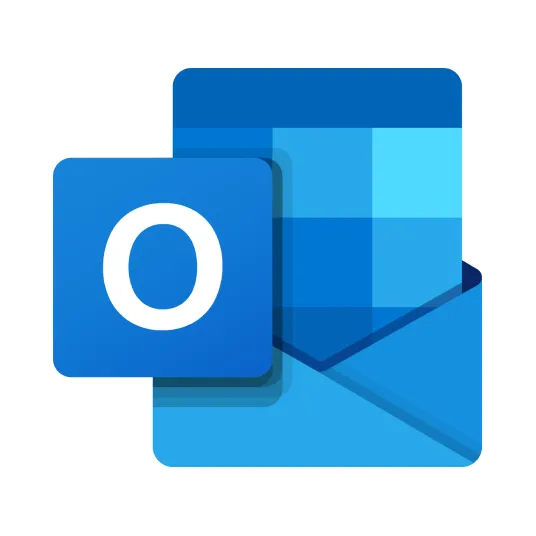

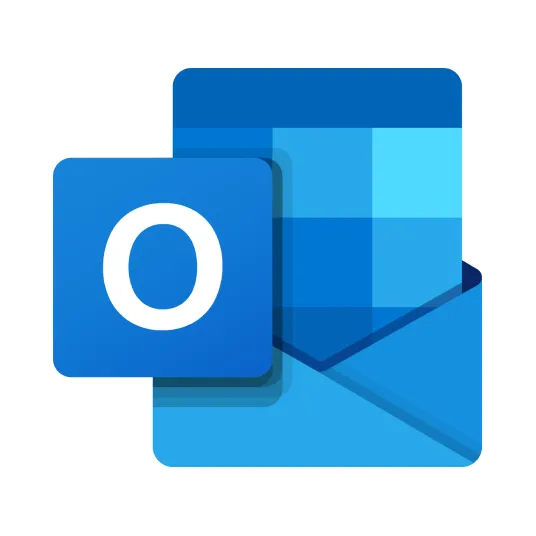
 チャンネルでメッセージが送信されたら
チャンネルでメッセージが送信されたら
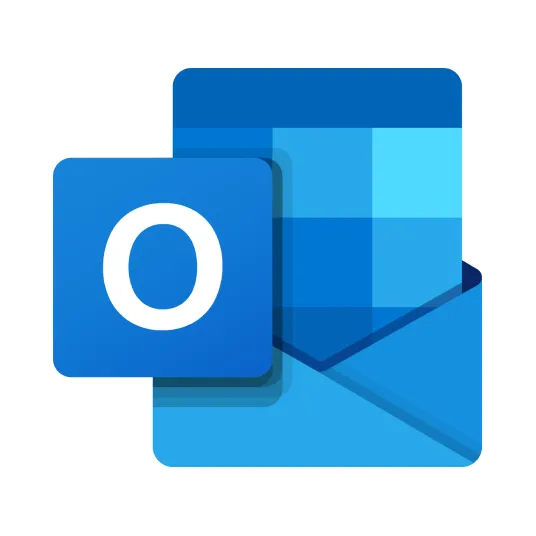 特定の件名のメールを受信したら
特定の件名のメールを受信したら
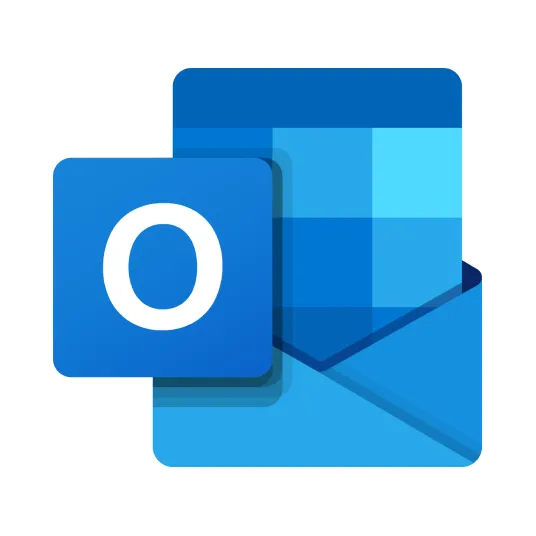 メールを受信したら
メールを受信したら
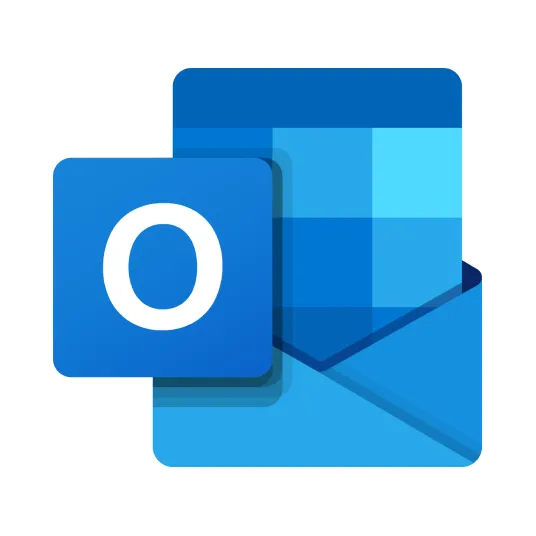 カレンダーにイベントが登録されたら
カレンダーにイベントが登録されたら
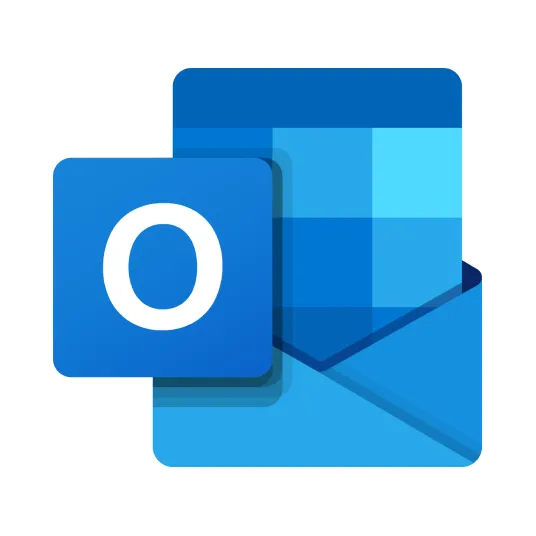 カレンダーのイベントが追加・更新されたら
カレンダーのイベントが追加・更新されたら
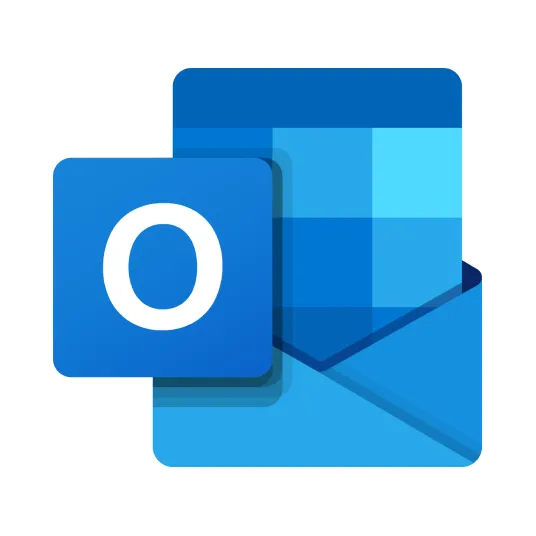 タスクが作成されたら
タスクが作成されたら
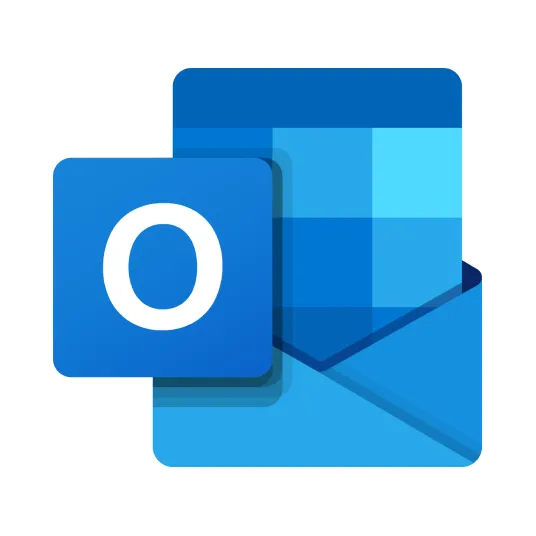 本文内に特定のキーワードが含まれるメールを受信したら
本文内に特定のキーワードが含まれるメールを受信したら
 メッセージを送信
メッセージを送信
 ファイルを送信
ファイルを送信
 チャンネルを作成
チャンネルを作成
 チャンネルを閉じる
チャンネルを閉じる
 ダイレクトメッセージチャンネルを作成
ダイレクトメッセージチャンネルを作成
 サーバー内のユーザーを検索
サーバー内のユーザーを検索
 チャンネル名を変更
チャンネル名を変更
 サーバーからユーザーを削除
サーバーからユーザーを削除
 チャンネルの招待URLを作成
チャンネルの招待URLを作成
 フォーラムチャンネルでスレッドを作成
フォーラムチャンネルでスレッドを作成
 メッセージにスレッドを作成
メッセージにスレッドを作成
 スレッドにメッセージを送信
スレッドにメッセージを送信
 メッセージ内のファイルをダウンロードする
メッセージ内のファイルをダウンロードする
 ユーザーに指定のロールを付与する
ユーザーに指定のロールを付与する
 ユーザーのロール情報を上書き更新
ユーザーのロール情報を上書き更新
 ユーザーからロールを削除
ユーザーからロールを削除
 ロール情報の取得
ロール情報の取得
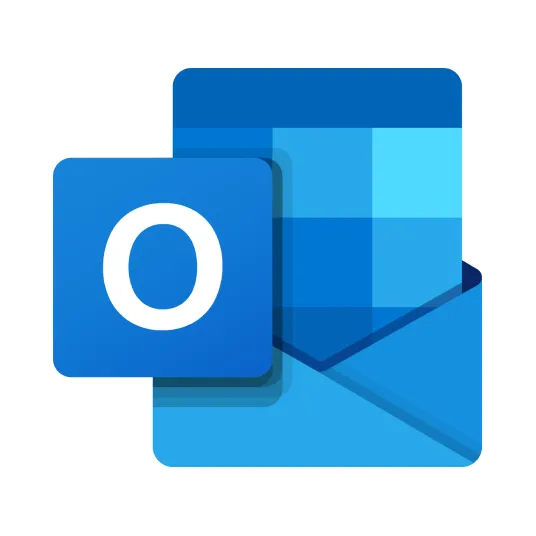 自分のカレンダーにイベントを登録する
自分のカレンダーにイベントを登録する
 チャンネルでメッセージが送信されたら
チャンネルでメッセージが送信されたら メッセージを送信
メッセージを送信 ファイルを送信
ファイルを送信 チャンネルを作成
チャンネルを作成 チャンネルを閉じる
チャンネルを閉じる ダイレクトメッセージチャンネルを作成
ダイレクトメッセージチャンネルを作成 サーバー内のユーザーを検索
サーバー内のユーザーを検索 チャンネル名を変更
チャンネル名を変更 サーバーからユーザーを削除
サーバーからユーザーを削除 チャンネルの招待URLを作成
チャンネルの招待URLを作成 フォーラムチャンネルでスレッドを作成
フォーラムチャンネルでスレッドを作成 メッセージにスレッドを作成
メッセージにスレッドを作成 スレッドにメッセージを送信
スレッドにメッセージを送信 メッセージ内のファイルをダウンロードする
メッセージ内のファイルをダウンロードする ユーザーに指定のロールを付与する
ユーザーに指定のロールを付与する ユーザーのロール情報を上書き更新
ユーザーのロール情報を上書き更新 ユーザーからロールを削除
ユーザーからロールを削除 ロール情報の取得
ロール情報の取得 特定の件名のメールを受信したら
特定の件名のメールを受信したら メールを受信したら
メールを受信したら カレンダーにイベントが登録されたら
カレンダーにイベントが登録されたら カレンダーのイベントが追加・更新されたら
カレンダーのイベントが追加・更新されたら タスクが作成されたら
タスクが作成されたら 本文内に特定のキーワードが含まれるメールを受信したら
本文内に特定のキーワードが含まれるメールを受信したら 自分のカレンダーにイベントを登録する
自分のカレンダーにイベントを登録する 予定表を作成する
予定表を作成する 指定のユーザーのカレンダーにイベントを登録する
指定のユーザーのカレンダーにイベントを登録する メールの添付ファイルの情報を取得する
メールの添付ファイルの情報を取得する メールの添付ファイルをダウンロード
メールの添付ファイルをダウンロード 指定のユーザーのカレンダーのイベントを削除する
指定のユーザーのカレンダーのイベントを削除する 指定のユーザーのカレンダーのイベントを更新する
指定のユーザーのカレンダーのイベントを更新する 自分のカレンダーのイベントを削除する
自分のカレンダーのイベントを削除する 自分のカレンダーのイベントを更新する
自分のカレンダーのイベントを更新する タスクを作成する(リマインド設定対応)
タスクを作成する(リマインド設定対応) タスクを作成する(リマインド設定非対応)
タスクを作成する(リマインド設定非対応) 自分のカレンダーのイベントを検索する
自分のカレンダーのイベントを検索する 指定のユーザーのカレンダーのイベントを検索する
指定のユーザーのカレンダーのイベントを検索する 会議の日時を検索する
会議の日時を検索する 予定表一覧を取得
予定表一覧を取得 メールのメッセージを取得
メールのメッセージを取得 メッセージを移動
メッセージを移動 特定のメッセージを取得
特定のメッセージを取得